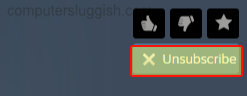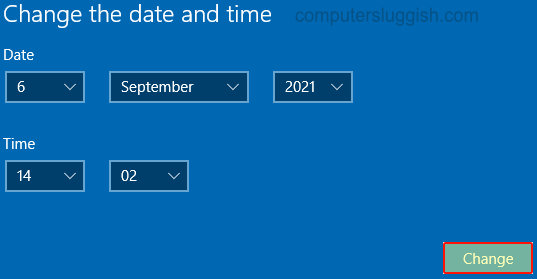
Change System Clock Time In Windows 10
В этой статье о Windows 10 мы расскажем вам, как изменить время на вашем компьютере или ноутбуке вручную.
Содержание
Если вы не хотите, чтобы Windows 10 подключалась к интернету для автоматической установки времени или, возможно, у вас нет интернета, а вам нужно изменить время на компьютере, то это можно легко сделать в настройках Windows 10. Ниже мы перечислили шаги, как это сделать.
Windows 10 Изменение системного времени: 1. Щелкните правой кнопкой мыши на значке меню «Пуск»> Нажмите » Настройки «
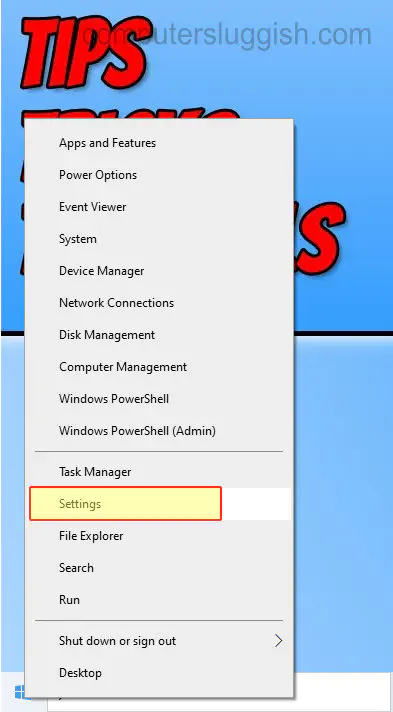
Теперь нажмите » Время и язык » > Выберите » Дата и время » в левом меню
Теперь переключите » Установить время автоматически » & » Установить часовой пояс автоматически » на Выкл
Нажмите кнопку » Изменить » под Установить дату и время вручную
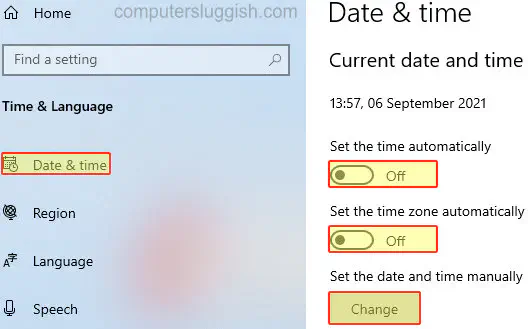
- Теперь выберите правильное время в разделе » Время » > После завершения нажмите кнопку » Изменить «
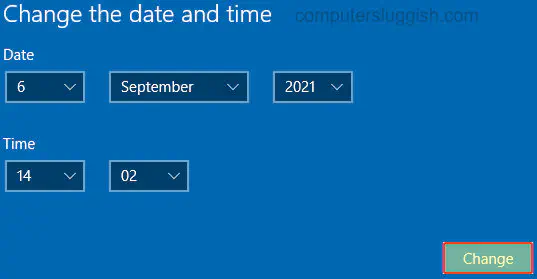
- Теперь в разделе » Часовой пояс » убедитесь, что ваш часовой пояс правильный > Если это не так, нажмите на выпадающий список и выберите свой часовой пояс
Вот как вручную изменить время на компьютере в Windows 10. Если вы подключены к Интернету и хотите использовать Интернет для установки системного времени, вы можете переключить вышеуказанные опции обратно в положение ON, и тогда Windows 10 сама обо всем позаботится.
У нас есть еще больше постов о Windows 10 здесь, которые могут вам понравиться.
YouTube видео: Как вручную изменить время в Windows 10
Вопросы и ответы по теме: “Как вручную изменить время в Windows 10”
Как поменять время вручную?
Как установить время, дату и часовой пояс1. На телефоне откройте приложение “Часы” . 2. Коснитесь значка “Ещё” выберите Настройки. Чтобы изменить часовой пояс, нажмите Домашний часовой пояс. Чтобы часовой пояс устанавливался автоматически, выберите Изменить дату и время Настраивать часовой пояс автоматически.
Как изменить время с помощью командной строки?
Изменить время с помощью командной строкиОткройте командную строку от имени администратора: нажмите на меню “Пуск” правой кнопкой мыши и выберите “Командная строка (Администратор)”. 2. Введите команду time чч:мм вместо чч – вводите нужный час, вместо мм- нужные минуты.
Как изменить вид часов в Windows 10?
Нажмите Время и язык → Регион. Под форматом нажмите ссылку Изменить формат данных. Используйте раскрывающееся меню «Краткая дата», чтобы выбрать формат даты, который вы хотите видеть на панели задач. Используйте раскрывающееся меню «Краткое время», чтобы выбрать формат времени, который вы хотите видеть на панели задач.
Как можно изменить время в компьютере?
Перейдите на рабочий стол. В правом нижнем углу экрана на панели задач найдите часы. Нажмите на часы правой кнопкой мыши и выберите Изменение настроек даты и времени.Сохраненная копия
Как поставить AM PM на Windows 10?
**Нажмите кнопку Применить, а затем — ОК.**1. В Windows нажмите кнопку Пуск . 2. Щелкните панель управления, а затем выберите Часы, Язык и Регион. 3. В разделе Региональные и языковые параметры щелкните Изменить дату, время или числовой формат. 4. На вкладке Формат в разделе Форматы даты и времени выполните одно из следующих действий.
Как поменять вид времени?
**Как изменить вид часов на заставке**1. Откройте приложение “Часы” на телефоне. 2. Нажмите на значок “Ещё” Настройки. 3. В разделе “Заставка” доступны следующие действия: Чтобы изменить формат часов, нажмите Стиль, а затем выберите Стрелки или Цифры. Чтобы уменьшить яркость в темноте, выберите Ночной режим.
Посмотрите наши последние сообщения: * Как удалить Messenger в Windows 10
- Back 4 Blood Улучшение производительности на Windows 10 PC
- Установка последних драйверов NVIDIA в Windows 11
- Back 4 Blood FIX Connection & Sign In Issues On Windows 10 PC
- Back 4 Blood PC Fix Crashing & Errors Best 7 Methods Windows 10